İş öğeleri pencere öğesi için grafik yapılandırma
Azure DevOps Services | Azure DevOps Server 2022 - Azure DevOps Server 2019
İş Öğeleri için Grafik pencere öğesi, düz liste sorgularını seçmenize ve desteklenen grafik türlerinden herhangi birini destekleyecek şekilde yapılandırmanıza olanak tanır. Bu pencere öğesini yapılandırmak için uyguladığınız adımlar, sorgu tabanlı grafiği yapılandırmak için uyguladığınız adımlara çok benzer.
Bir panodaki grafiği görüntülemek için Sorgu>Grafikleri sayfasından başlayabilir ve grafiği panoya eklemeyi seçebilirsiniz. Panoya eklenen grafikler, yeniden etiketleyebileceğiniz, yeniden boyutlandırabileceğiniz ve yeniden yapılandırabileceğiniz İş Öğeleri için Grafik pencere öğesi olarak gösterilir. İsterseniz, bir İş Öğeleri için Grafik pencere öğesi ekleyebilir, sorguyu seçebilir ve grafiği normal şekilde yapılandırabilirsiniz.
İş Öğeleri için Grafik pencere öğesinden gerçekleştirebileceğiniz ve Sorgu Grafikleri> sayfasından gerçekleştirebileceğiniz tek görev, iş öğelerini Etiketlere göre gruplandırmaktır. Bu özellik, Azure DevOps server 2022 ve sonraki sürümlerde desteklenir.
Önkoşullar
Karşılama önkoşulları gerekli izinlere sahip olmak, Paylaşılan Sorgular klasörü altında düz liste sorgusu tanımlayıp kaydetmek ve pencere öğesini eklemek istediğiniz panoyu oluşturmaktır.
İzinler
Varsayılan olarak, Temel erişimi olan veya daha yüksek olan kullanıcılar grafik oluşturabilir. Paydaş erişimi olan kullanıcılar Sorgular sayfasından grafikleri görüntüleyemez veya oluşturamaz, ancak ekip panosuna eklenen grafikleri görüntüleyebilir. Ayrıntılar için bkz . Paydaş erişimi hızlı başvurusu.
- Sorguyu Paylaşılan Sorgular klasörüne kaydetmek için, sorguları bir klasör altına kaydetme izniniz olmalıdır. Verilen izinleri almak için bkz . Sorgularda ve sorgu klasörlerinde izinleri ayarlama.
- Ekip panosuna pencere öğesi eklemek için, ekibin üyesi veya Proje Yöneticileri güvenlik grubunun üyesi olmanız gerekir.
- Bir proje panosuna pencere öğesi eklemek için, panoyu oluşturmuş veya panoyu düzenleme izinlerine sahip olmanız ya da Proje Yöneticileri güvenlik grubunun üyesi olmanız gerekir.
- Panoya eklenen sorgu tabanlı pencere öğesini görüntülemek için temel alınan sorguda Okuma izinlerine sahip olmanız gerekir. Bu izin reddedildiyse, pencere öğesi bir Pencere Öğesi yüklenemedi iletisiyle görüntülenir.
Not
Genel proje için Paydaş erişimi olan kullanıcılar, Temel erişime sahip kullanıcılar gibi sorgu grafiği özelliklerine tam erişime sahiptir. Ayrıntılar için bkz . Paydaş erişimi hızlı başvurusu.
- Sorguyu Paylaşılan Sorgular klasörüne kaydetmek için, sorguları bir klasör altına kaydetme izniniz olmalıdır. Verilen izinleri almak için bkz . Sorgularda ve sorgu klasörlerinde izinleri ayarlama.
- Ekip panosuna pencere öğesi eklemek için, ekibin üyesi veya Proje Yöneticileri güvenlik grubunun üyesi olmanız gerekir.
- Panoya eklenen sorgu tabanlı pencere öğesini görüntülemek için temel alınan sorguda Okuma izinlerine sahip olmanız gerekir. Bu izin reddedildiyse, pencere öğesi bir Pencere Öğesi yüklenemedi iletisiyle görüntülenir.
Pano izinleri hakkında daha fazla bilgi için bkz . Pano izinlerini ayarlama.
Düz liste sorgusu tanımlama ve kaydetme
İş Öğeleri için Grafik pencere öğesinden, grafik eklemek istediğiniz iş öğelerini içeren sorguyu seçersiniz. Grafiğinizi destekleyecek bir sorgu oluştururken Düz liste sorgusu oluşturma bölümünde sağlanan yönergeleri izleyin.
İpucu
İş Öğeleri için Grafik pencere öğesini yapılandırmaya başlar ve ardından seçmek istediğiniz sorguyu eklerseniz, yeni eklenen sorguyu seçmek için pano tarayıcı sayfanızı yenilemeniz gerekir.
Pano oluşturma
Panoya pencere öğesi eklemeden önce, önce panoyu projeye eklemeniz gerekir. Nasıl yapılacağını öğrenmek için bkz . Pano ekleme, yeniden adlandırma ve silme.
İş Öğeleri için Grafik pencere öğesini panoya ekleme
Web portalında, grafiği eklemek istediğiniz panoyu açın.
Panoya pencere öğeleri eklemek için Düzenle'yi seçerek
 pencere öğesi kataloğunu açın.
pencere öğesi kataloğunu açın.Not
Düzenle seçeneğini görmüyorsanız panoyu
 düzenleme izinlerini almanız gerekir.
düzenleme izinlerini almanız gerekir.İş Öğeleri için Grafik pencere öğesini seçin ve ardından Ekle'yi seçin veya panoya sürükleyin.
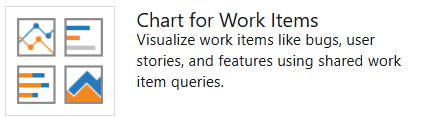
Pencere öğesini yapılandırmak için pencere öğesinin Diğer eylemleri'ni
 seçin ve Yapılandır seçeneğini belirleyin.
seçin ve Yapılandır seçeneğini belirleyin.
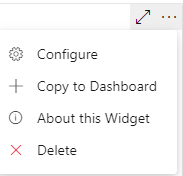
Yapılandırma iletişim kutusu açılır.
Bir Başlık girin, Genişlik ve Yükseklik'i seçin ve ardından grafiğin temel aldığı düz liste Sorgusunu seçin. Ardından Grafik türünü seçin.
Grafiğe bir başlık verin, grafiğin temel aldığı düz liste sorgusunu seçin ve grafik türünü seçin.
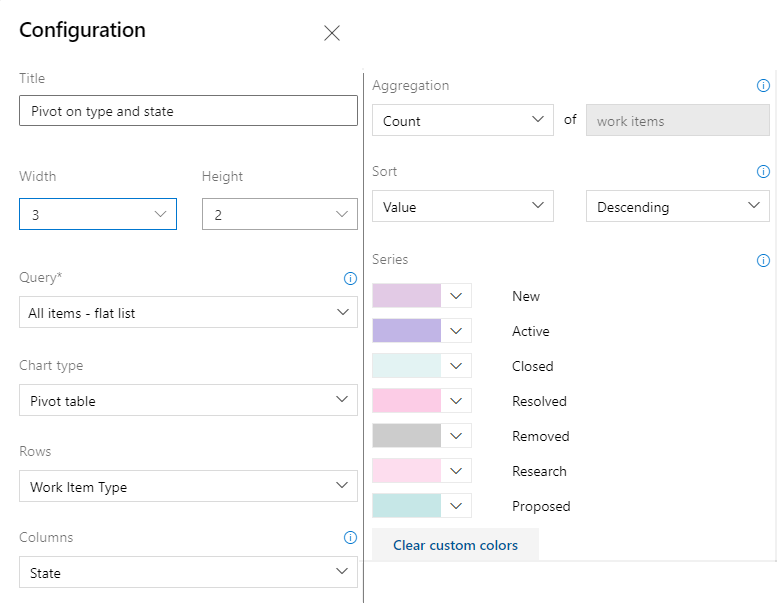
Grafik türünüz temelinde, kalan alanlar için değerleri belirtin. Yalnızca gösterilenlerden başka bir renk seçerek grafik rengini değiştirin. Belirli grafik türlerini seçme ve yapılandırma hakkında ek yönergeler için bkz . Durum ve eğilim sorgusu tabanlı grafiklerle ilerleme durumunu izleme.
Değişikliklerinizi kaydettikten sonra yeni grafiğin panoya eklendiğini görürsünüz.
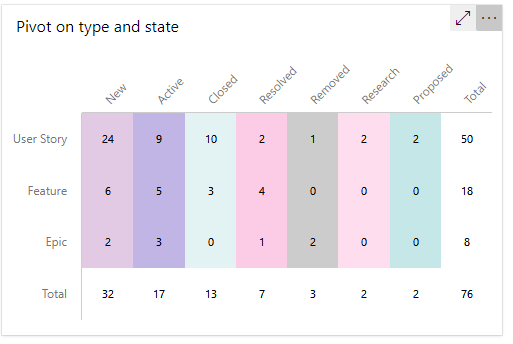
İpucu
Grafik istediğiniz tüm satırları veya sütunları görüntülemiyorsa, grafiğin Genişlik ve Yükseklik'i değiştirmeyi deneyin. Özet tablolar ve diğer grafik türleri, panoda sağlanan alana göre daha fazla veri görüntüler.
Kutucuğu istediğiniz yere yerleştirmek için panonun herhangi bir yerine sürükleyin.
Değişikliklerinizi bitirdiğinizde, pano düzenleme modundan çıkmak için Düzenleme Bitti'yi seçin.
Web portalında, grafiği eklemek istediğiniz panoyu açın.
Panoya pencere öğeleri eklemek için Düzenle'yi seçerek
 pencere öğesi kataloğunu açın.
pencere öğesi kataloğunu açın.Not
Düzenle seçeneğini görmüyorsanız panoyu
 düzenleme izinlerini almanız gerekir.
düzenleme izinlerini almanız gerekir.İş Öğeleri için Grafik pencere öğesini seçin ve ardından Ekle'yi seçin veya panoya sürükleyin.
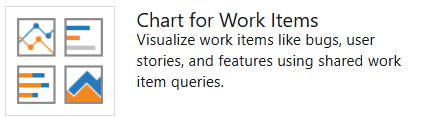
Pencere öğesini yapılandırmak için pencere öğesinin Diğer eylemleri'ni
 seçin ve Yapılandır seçeneğini belirleyin.
seçin ve Yapılandır seçeneğini belirleyin.
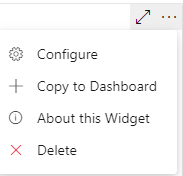
Yapılandırma iletişim kutusu açılır.
Bir Başlık girin, Boyut'a tıklayın ve ardından grafiğin temel aldığı düz liste Sorgusunu seçin. Ardından Grafik türünü seçin.
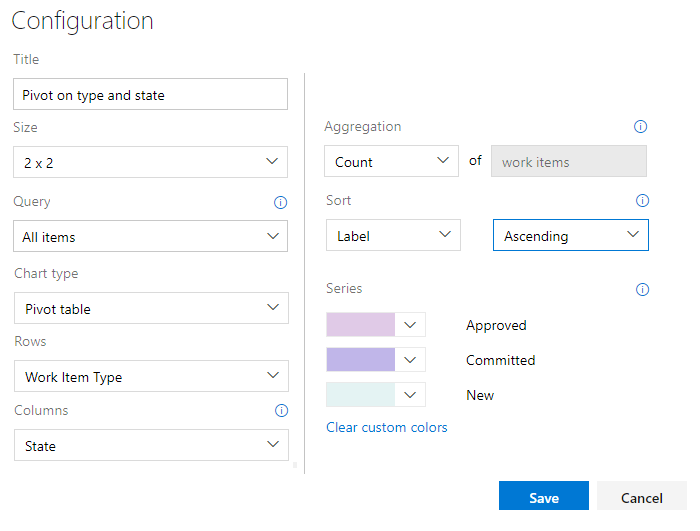
Grafik türünüz temelinde, kalan alanlar için değerleri belirtin. Yalnızca gösterilenlerden başka bir renk seçerek grafik rengini değiştirin. Belirli grafik türlerini seçme ve yapılandırma hakkında ek yönergeler için bkz . Durum ve eğilim sorgusu tabanlı grafiklerle ilerleme durumunu izleme.
Değişikliklerinizi kaydettikten sonra yeni grafiğin panoya eklendiğini görürsünüz.
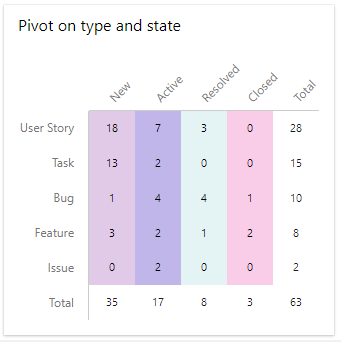
İpucu
Grafik istediğiniz tüm satırları veya sütunları görüntülemiyorsa, grafik Boyutunu değiştirmeyi deneyin. Özet tablolar ve diğer grafik türleri, panoda sağlanan alana göre daha fazla veri görüntüler.
Kutucuğu istediğiniz yere yerleştirmek için panonun herhangi bir yerine sürükleyin.
Değişikliklerinizi bitirdiğinizde, pano düzenleme modundan çıkmak için Düzenleme Bitti'yi seçin.
Etiketlere Göre Gruplandır grafiği
Not
Sorgu tabanlı bir grafiği etiketlere göre gruplandıramazsınız, ancak bir İş Öğeleri için Grafik pencere öğesini panoya eklediğiniz etiketlere göre gruplandırabilirsiniz.
Grafiği etiketlere göre gruplandırmak için, önceki bölümde sağlanan adımların aynısını gerçekleştirin. Düz liste sorgunuzun sorgu yan tümcesinde veya sütun seçeneği olarak Etiketler içerdiğinden emin olun. Ardından Gruplandırma ölçütü seçimi için Etiketler'i seçin. Grafiği yalnızca bazı etiketleri gösterecek şekilde filtrelemek için Seçili etiketler radyo düğmesini seçin ve sonra grafiğin görüntülemesini istediğiniz etiketleri seçin.
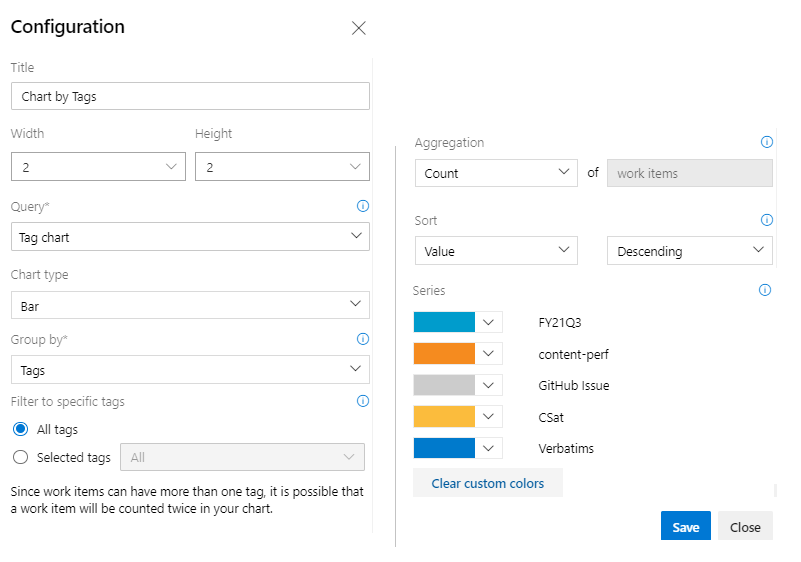
Etiketleri kullanma hakkında daha fazla bilgi için bkz . İş öğelerine etiket ekleme.
İlgili makaleler
Geri Bildirim
Çok yakında: 2024 boyunca, içerik için geri bildirim mekanizması olarak GitHub Sorunları’nı kullanımdan kaldıracak ve yeni bir geri bildirim sistemiyle değiştireceğiz. Daha fazla bilgi için bkz. https://aka.ms/ContentUserFeedback.
Gönderin ve geri bildirimi görüntüleyin